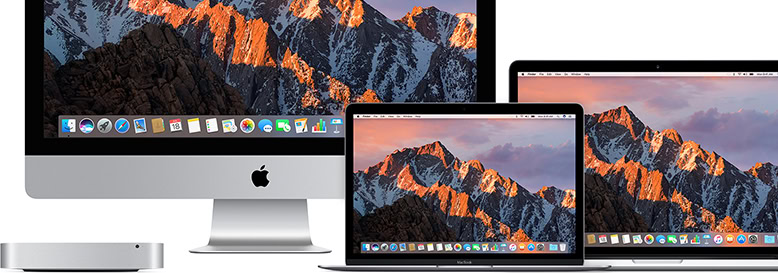
不可靠的磁盘驱动器、丢失的移动设备、摔坏的笔记本电脑……数据丢失不仅对企业,对个人用户的数字生活而言也是一种持续威胁,您需要可靠的备份系统来保护您的文件。对备份来说,不仅仅是对数据文件的复制,备份系统就当可以在本地或远程完整进行备份和还原。
下面,系统极客就为 macOS 用户汇总介绍 5 款免费的备份应用程序,您可以由此开始创建适合自己的备份策略。
1.时间机器—Time Machine
与其它主流操作系统一样,macOS 系统也自带了一个内置的备份工具。而与其它系统内置的备份产品略有不同,Time Machine 有自己的亮点:当新连接一个硬盘驱动器时,系统会自主提示用户设置 Time Machine 进行备份,设置好之后的一切备份操作都会自动完成。由于 Time Machine 与 macOS 的安装过程完美集成,您可以轻松地在新硬盘上恢复计算机,也可以单独选择恢复丢失或删除的文件。
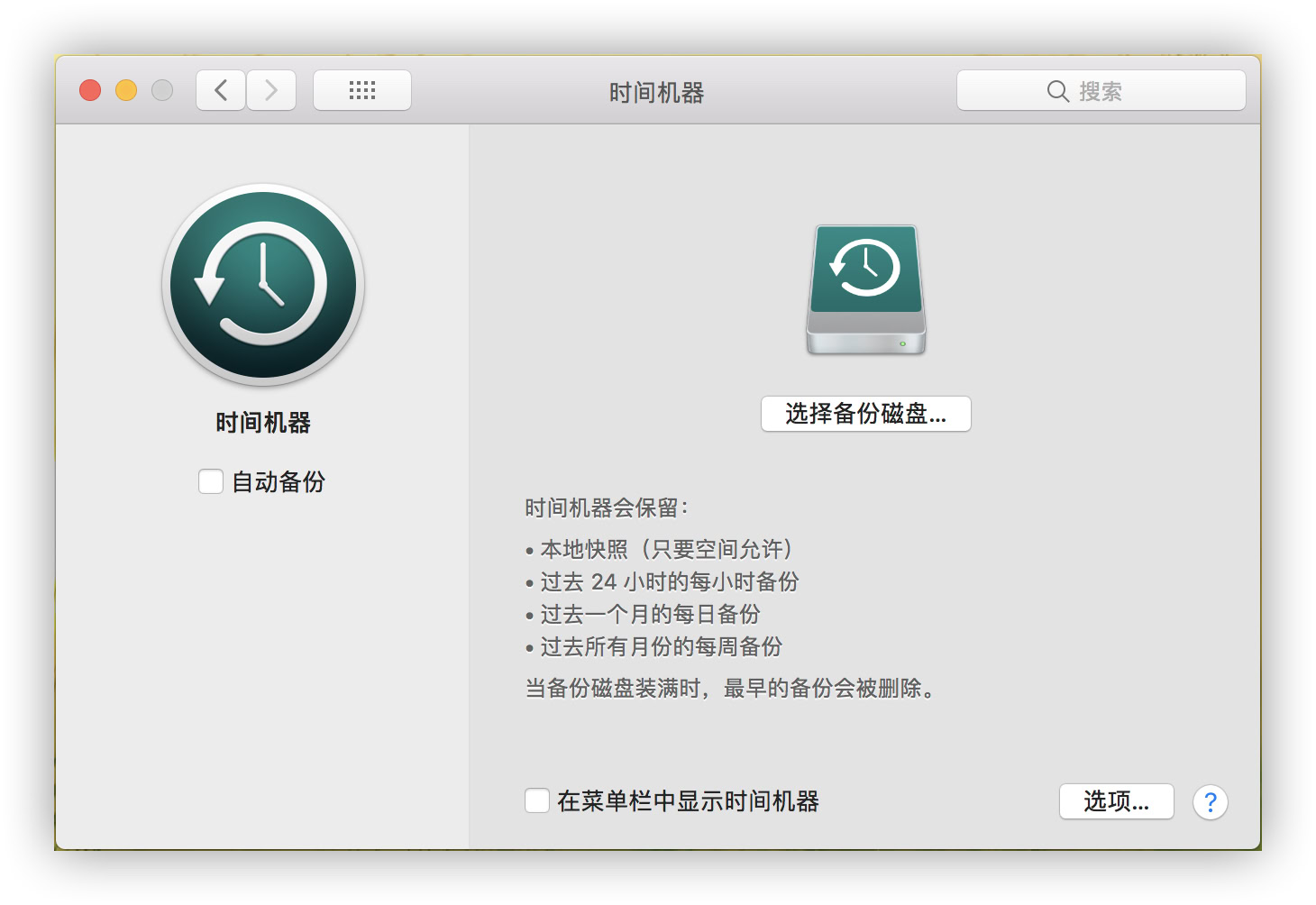
但是,Time Machine 也并非完美。用户无法自主精确控制备份如何或何时开始。Time Machine 的界面也不是十分友好,这使得搜索或查看旧的备份内容变得比较困难。
总的来说,Time Machine 是简单备份非必要文件的首道防线,但它并非一款专业级的备份工具。
2.SuperDuper!
SuperDuper 是一款针对 macOS 系统开发的磁盘克隆应用程序,克隆启动磁盘是实施任何完整备份的重要(常规)部分,这让它可以成为高级用户的极佳备份工具。SuperDuper 虽然有付费版本,但您也可以永久免费使用该应用的所有主要功能。
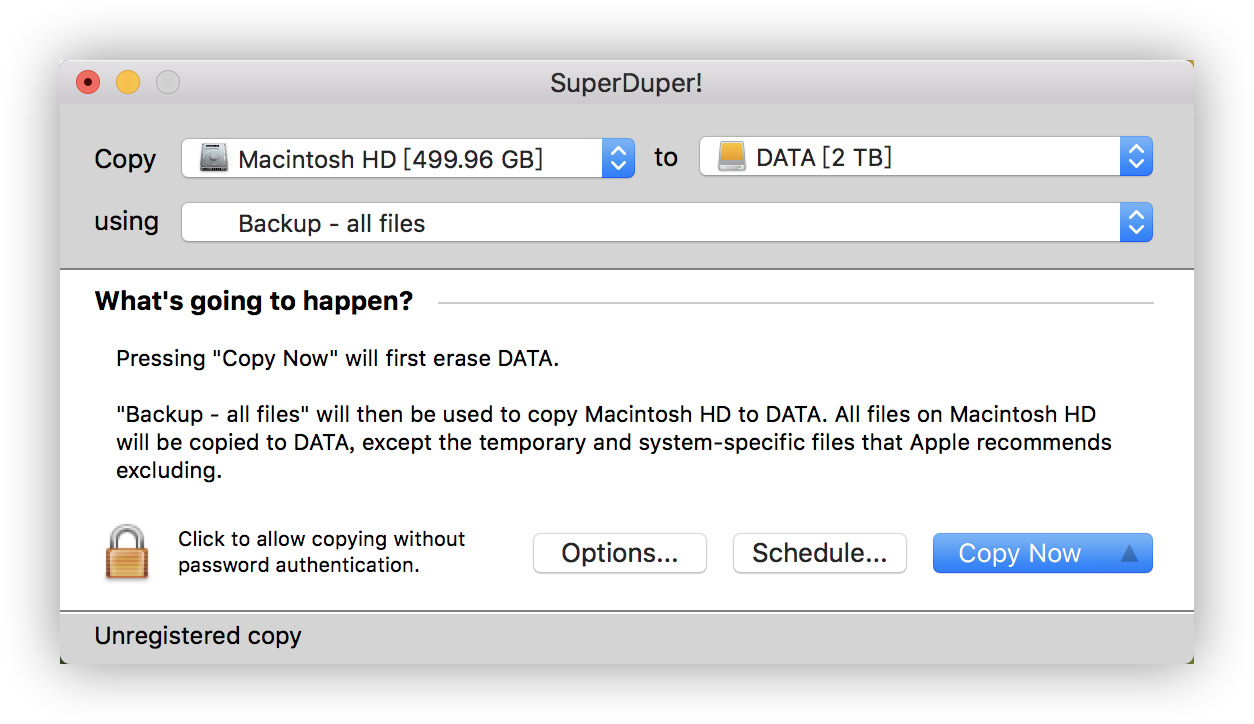
在免费版本中,您可以备份和恢复完整磁盘,但每次都必需全新备份,而不支持增量操作。而且,免费版本也不支持安排备份调度。
3.Intego Backup Assistant
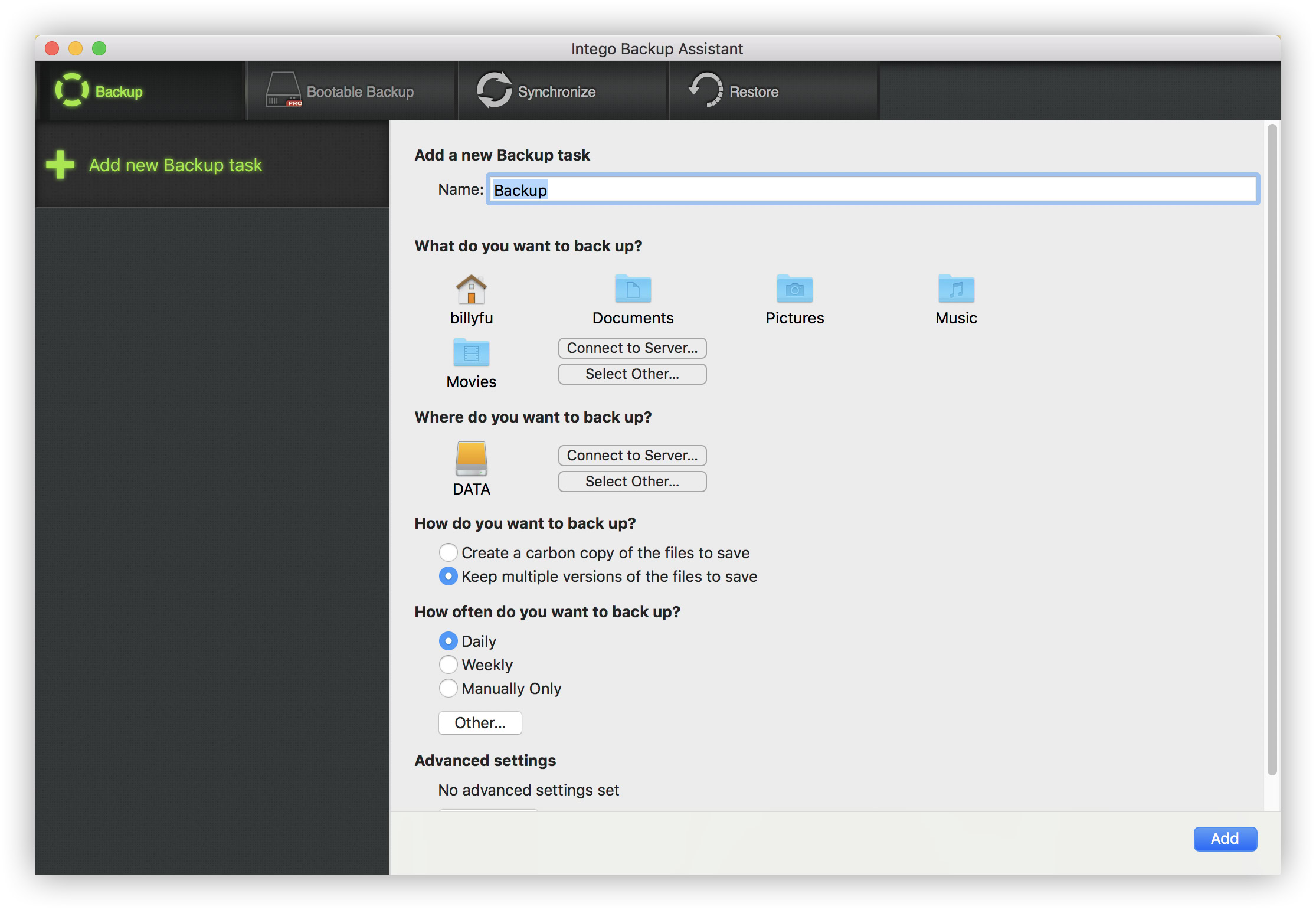
知名硬盘制造商 LaCie 也推出了自己的数据管理工具,其中的 Intego Backup Assistant 备份助理虽然免费,但也提供了令人惊讶的各种好用功能,其中就包括了内置的调度功能和对增量备份的支持,还可以为两个位置的文件创建同步关系。
4.FreeFileSync
FreeFileSync 是为了将特定文件夹的内容从一个地方同步到另一个位置而构建的,它使得备份特定文件和文件夹变得非常简单。该程序还支持双向同步,让两处文件夹内容相互匹配,但其不太适合用坏完整备份。
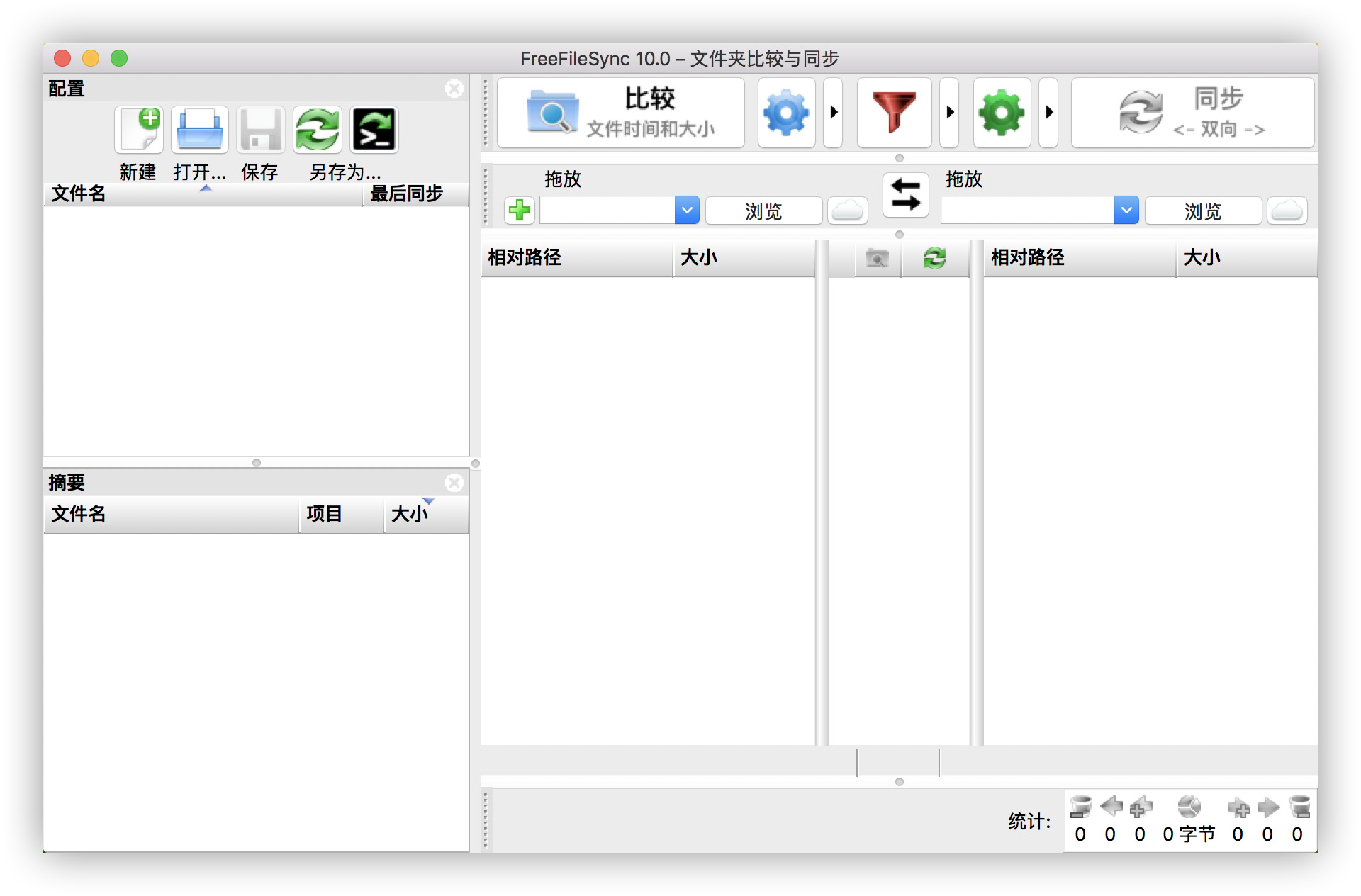
虽然 FreeFileSync 的界面有点丑,但它可以可靠地处理同步冲突,让用户决定要覆盖哪些文件以避免无意的数据丢失。
5.iBackup
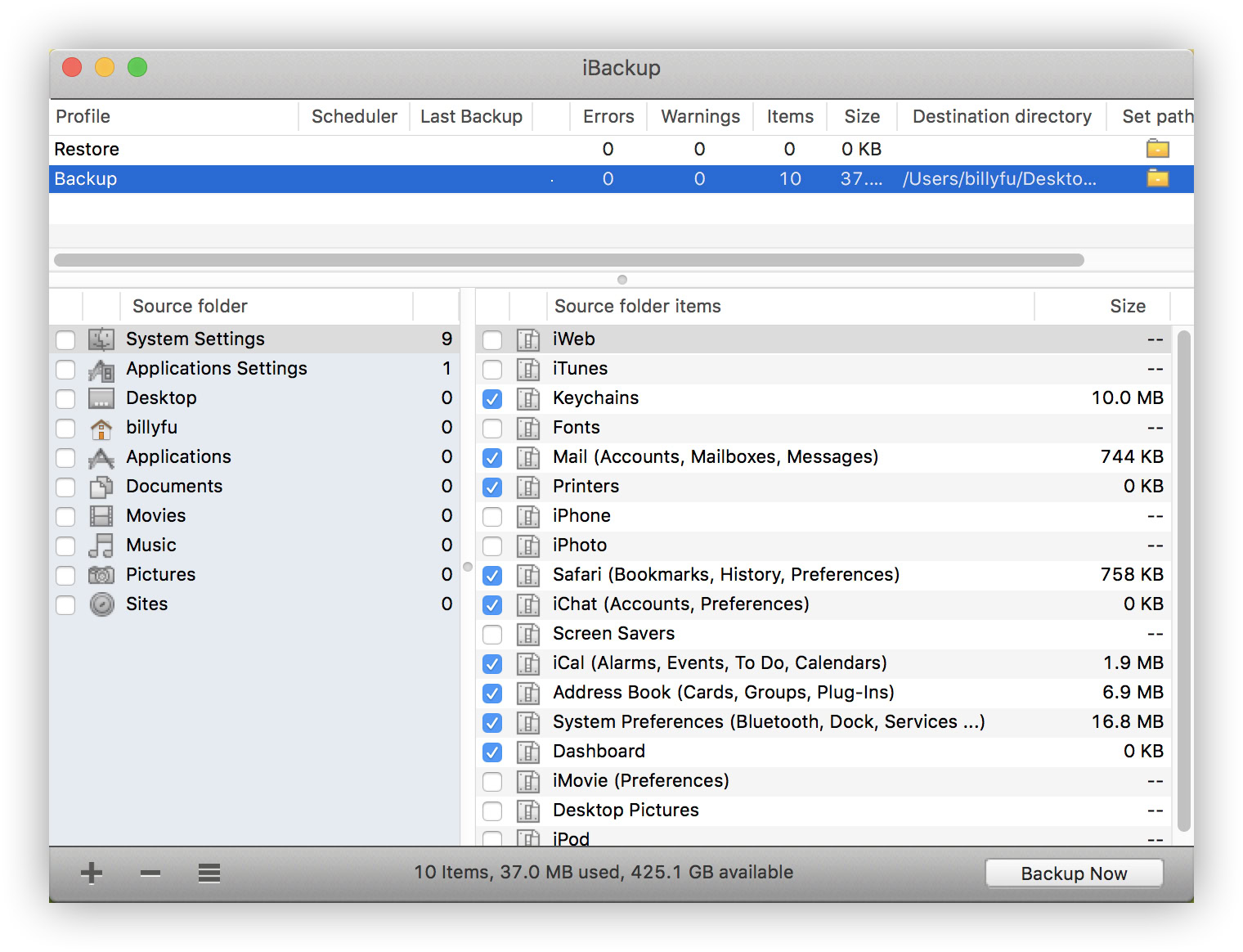
iBackup 采用了一种与其它备份工具稍微不同的备份方法,它将 macOS 定义的主文件夹类别作为其主要备份结构,您可以查看和选择想要备份的主目录中的文件夹和文件。通过它还可以备份 macOS 系统首选项和系统文件,这是除 macOS 自己 Time Machine 之外的少数第三方备份应用程序可提供的能力。











最新评论
大佬nb
因为从win11退回了win10,商店根本打不开,点击无反应,找了全网都试了不行,直到刚刚早上我打开电脑,又搜了一遍来到这里,用第一个办法,不到一分钟搞定都有点不可思议,必须评论给作者点赞
1.我个人比较推荐 Linux Mint 和 Zorin OS 2.Samba AD,基于 Samba + Kerberos,提供类似 AD 的域控制器服务,支持用户身份验证、组策略等功能;FreeIPA,提供基于 LDAP + Kerberos 的身份管理系统,类似于 AD 但针对 Linux 优化。
无法安装或更新 Microsoft Store 程序包。错误代码: 0x80073cf9